මෑතකදී, වැඩිහිටි අන්තර්ගතයන් සහිත උත්පතන කවුළු සහ වෙබ් පිටු බොහෝ විට මගේ පරිගණකයේ දිස්වේ. ඒවා අවහිර කරන නොමිලේ අසභ්ය වෙබ් අඩවි තිබේද? මම කැමති නෑ මගේ ළමයි මේක දකිනවට.
අන්තර්ජාලයේ සැරිසරන විට ප්රචාරණය යනු අපට නොසලකා හැරිය නොහැකි විශාල දෙයකි. බොහෝ වෙබ් අඩවි වීඩියෝ, පෝස්ටර් හෝ බැනර් වැනි ඕනෑම වර්ගයක දැන්වීම් ප්රදර්ශනය කිරීමෙන් මුදල් උපයති. දැන්වීමේ ස්වභාවය එය දිස්වන වෙබ් අඩවිය මත රඳා පවතී.
ඔබ ඕනෑම ආකාරයක නොමිලේ අසභ්ය අවහිර කරන්නෙකු, වෙබ් අඩවි අවහිර කරන්නෙකු හෝ පැහැදිලි අන්තර්ගත පෙරීම සක්රීය කරන තුරු, ප්රචණ්ඩත්වය, සූදුව සහ කාමුක දර්ශන වැනි අන්තර්ජාලයේ හොඳ හෝ නරක ඕනෑම දෙයකට ඔබේ දරුවන්ට නිරාවරණය විය හැක. මෙම වෙබ් අඩවි දරුවන්ට හානිකර පමණක් නොව, බොහෝ විට ඒවායේ අනිෂ්ට මෘදුකාංග සහ වෛරස් අඩංගු වන අතර එමඟින් ඔබේ පරිගණකයේ හෝ ස්මාර්ට් ජංගම දුරකතනයේ ගබඩා කර ඇති සියලුම දත්ත නැති වී යයි. මෙම ලිපියෙන්, විවිධ ක්රම භාවිතා කරමින් ඔබගේ දුරකථනයේ සහ පරිගණකයේ නුසුදුසු වෙබ් අඩවි අවහිර කරන්නේ කෙසේදැයි ඔබ ඉගෙන ගනු ඇත.
1 කොටස: ඔබගේ දුරකථනයේ සහ පරිගණකයේ අසභ්ය වෙබ් අඩවි අවහිර කරන්නේ කෙසේද?
වැඩිහිටි අන්තර්ගතයට ප්රවේශය ඉවත් කිරීමට DNS භාවිතා කරන්න
වැඩිහිටි අන්තර්ගතය අවහිර කිරීමට DNS භාවිතා කරන්නේ කෙසේද සහ DNS සේවාදායකයක් යනු කුමක්ද?
පළමුව, DNS, DNS වසම් තේරුම් ගන්න. DNS යනු පුද්ගලයන්ට වෙබ් අඩවියක URL මතක තබා ගැනීම පහසු කරන ක්රියාවලියකි. Facebook හි IP ලිපිනය 69.63.176.13.69.63 වන අතර ඔබ පිවිසෙන සෑම වෙබ් අඩවියකම IP ලිපිනය මතක තබා ගත යුතුය. සංඛ්යා සංකීර්ණ සංයෝජන මතක තබා ගැනීම ඉතා අපහසු දෙයක්, DNS භාවිතා කරන්නේ එබැවිනි. එය අපගේ වෙබ් බ්රවුස් කිරීම පහසු කර ඇත, දැන් එය අප වෙබ් පිටුවකට ප්රවේශ වීමට ඉල්ලන සෑම විටම URL ස්වයංක්රීයව IP ලිපිනයක් බවට පරිවර්තනය කරයි. උදාහරණයක් ලෙස, අපට "facebook.com" වෙත ප්රවේශ වීමට අවශ්ය නම් සහ අපි බ්රව්සරයේ මෙම URL ක්ලික් කළහොත්, "69.63.176.13.69.63" වෙත ප්රවේශ වීමට DNS ස්වයංක්රීයව පරිගණකයට දැනුම් දෙනු ඇත.
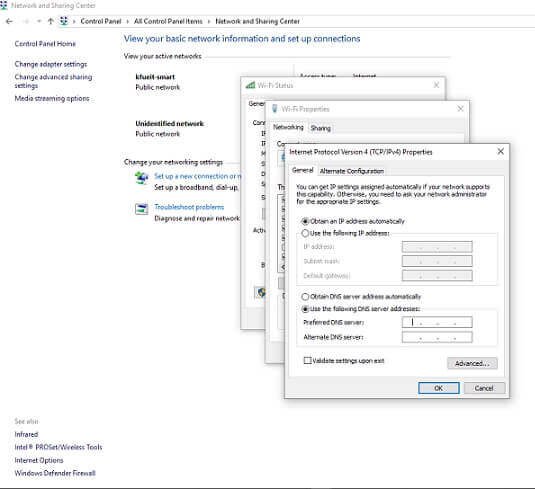
ඔබට DNS සේවාදායක ආධාරයෙන් අසභ්ය වෙබ් අඩවි ආවරණය කළ හැක. DNS සේවාදායකයක් භාවිතයෙන් අසභ්ය දර්ශන අවහිර කරන ආකාරය මෙන්න.
- පාලක පැනලය විවෘත කර ජාල සහ බෙදාගැනීමේ මධ්යස්ථානය ක්ලික් කරන්න.
- සක්රිය ජාල සම්බන්ධතාව මත ක්ලික් කරන්න, ඉන්පසු විස්තර ක්ලික් කර "192.168.1.1" වැනි IPv4 පෙරනිමි ද්වාරය පිටපත් කරන්න.
- එය වෙබ් බ්රවුසරයකට අලවා පුරනය වීමට ඔබගේ රවුටරයේ අක්තපත්ර ටයිප් කරන්න.
- වත්මන් DNS IP ලිපිනය පෙළ කොටුවෙන් මකා දමා අසභ්ය අඩවි අවහිර කිරීමට ඔබට භාවිතා කිරීමට අවශ්ය නව DNS සේවාදායකය සටහන් කරන්න.
- රවුටරයේ වෙබ් අතුරු මුහුණත සුරකින්න සහ ඉවත් වන්න
මෙය සියලුම අනවශ්ය වෙබ් අඩවි අවහිර කරනු ඇති අතර, එය පරිගණකයක්, ස්මාර්ට් ජංගම දුරකතනයක් හෝ ටැබ්ලටයක් වේවා, ඔබේ රවුටරයට සම්බන්ධ ඕනෑම උපාංගයක කාමුක දර්ශන අවහිර කිරීමට ඔබට භාවිත කළ හැකි නොමිලේ අවහිර කිරීමේ මෘදුකාංගයකි.
ඔබගේ දුරකථනයේ මාපිය පාලන භාවිත කරන්න
Apple iPhone, iPad, සහ iPad touch මත මාපිය පාලන තනා ඇත, පරිශීලකයින්ට බොහෝ දේ සීමා කිරීමට ඉඩ සලසයි, එනම්:
- පැහැදිලි අන්තර්ගත සහ අන්තර්ගත ශ්රේණිගත කිරීම් වලක්වන්න
- Siri වෙබ් සෙවුම් සීමා කරන්න
- පුද්ගලිකත්ව සැකසුම් වලට වෙනස්කම් වලට ඉඩ දෙන්න.
- සීමිත ක්රීඩා මධ්යස්ථානය
- වෙබ් අන්තර්ගතය අවහිර කරන්න
වැඩිහිටි වෙබ් අඩවි අවහිර කිරීමට අපි වෙබ් අන්තර්ගතය අවහිර කිරීම භාවිතා කරන්නෙමු. Safari වෙබ් බ්රව්සරය ඇතුළු iOS උපාංගවල ස්ථාපනය කර ඇති යෙදුම්වල වැඩිහිටි අන්තර්ගතයට ප්රවේශය සීමා කිරීම සඳහා වෙබ් අඩවි අන්තර්ගතය ස්වයංක්රීයව පෙරීම එහි විශේෂාංග වේ. එය ඔබට ඔබේ දරුවාගේ iOS උපාංගයේ දැකීමට අවශ්ය නැති වෙබ් අඩවි ඔබම එක් කිරීමට ඉඩ සලසයි, ඔබට අනුමත වෙබ් අඩවිවලට පමණක් ප්රවේශය සීමා කළ හැක. නොමිලේ අසභ්ය අවහිර කරන්නා භාවිතා කිරීමට පහත දක්වා ඇති පියවර අනුගමනය කරන්න.
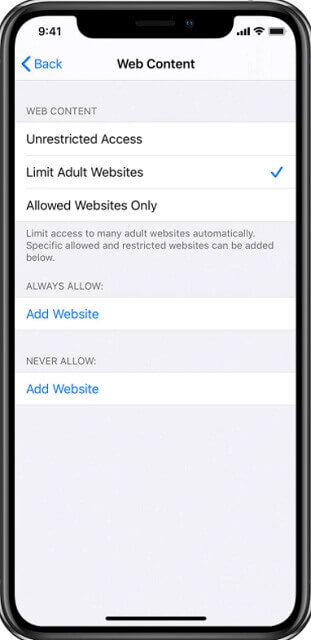
- සැකසුම් විවෘත කර තිර වේලාව වෙත යන්න
- දැන් Content & Privacy Restrictions මත ක්ලික් කර Screen Time Passcode එක ටයිප් කරන්න.
- අන්තර්ගත සීමා කිරීම් සහ පසුව වෙබ් අන්තර්ගතය.
- මෙහිදී ඔබට වැඩිහිටි වෙබ් අඩවි සීමා කිරීමට තෝරා ගත හැකි අතර, මීට අමතරව, ඔබට ඔබේ දරුවන්ට ප්රවේශ වීමට අවශ්ය නොවන වෙබ් අඩවි ද එකතු කළ හැක. ඔබට අවසර දී ඇති වෙබ් අඩවි වලට පමණක් ප්රවේශ වීමට උපාංගයට ඉඩ දිය හැක.
දැන්, ඔබේ දරුවන් වැඩිහිටි වෙබ් අඩවියකට පිවිසීමට සූදානම් වුවද, වෙබ් අන්තර්ගත පෙරහන් මගින් ඔවුන් ස්වයංක්රීයව අවහිර වන නිසා iOS උපාංගය එය බ්රවුසරයේ විවෘත කරන්නේවත් නැත. මෙය නොමිලේ ළමා අසභ්ය අවහිර කරන්නකි. ඔබ iOS උපාංග මගින් සීමා නොකළ ඕනෑම වෙබ් අඩවියක් සොයා ගන්නේ නම්, ඔබට වෙබ් අඩවිය අතින් එකතු කළ හැකි අතර එය iPhone හි ප්රවේශ විය නොහැක.
SafeSearch සෙවුම් යන්ත්රය භාවිතා කරන්න
සෙවුම් යන්ත්රවල උත්සාහයට ස්තූතිවන්ත වන්නට, අන්තර්ජාලය දරුවන්ට ආරක්ෂිත වෙමින් පවතී. Google සෙවුම් යන්ත්රය සතුව SafeSearch නම් විශේෂාංගයක් ඇත, එය ඔබ කාර්යාලයේ සිටින විට, ඔබේ දරුවන් සමඟ සිටින විට හෝ Google ඔබ වෙනුවෙන්ම භාවිතා කරන විට අසභ්ය සෙවුම් ප්රතිඵල පෙරීමට භාවිත කළ හැක.
SafeSearch ක්රියා කරන්නේ කෙසේද?
ඔබ Google හි SafeSearch සක්රීය කරන විට, අන්තර්ගතය වෙබ් අඩවියක්, රූපයක් හෝ වීඩියෝවක් ද යන්න නොසලකා, ඔබේ සෙවුම් විමසුම්වල අසභ්ය හෝ වැඩිහිටි අන්තර්ගතය සීමා කරයි. SafeSearch Google සෙවුම් ප්රතිඵල මත පමණක් ක්රියා කරයි, ඔබේ ජාලයේ සිටින අනෙකුත් පරිශීලකයින් වැඩිහිටි අන්තර්ගතයන් සෙවීමට සහ ප්රවේශ විය හැක. මෙය නොමිලේ අසභ්ය මාස්ක් විශේෂාංගයකි, නමුත් එය සෑම විටම 100% නිවැරදි නොවේ.
SafeSearch සක්රිය හෝ අක්රිය කරන්නේ කෙසේද?
- සෙවුම් සැකසීම් වෙත යන්න නැතහොත් https://www.google.com/preferences සබැඳිය ගැන සිතන්න.
- ඔබට SafeSearch ක්රියාවිරහිත කිරීමට අවශ්ය නම්, මෙම කොටුව සලකුණු නොකරන්න.
- පිටුවේ පතුලේ ඇති "සුරකින්න" බොත්තම ක්ලික් කරන්න.
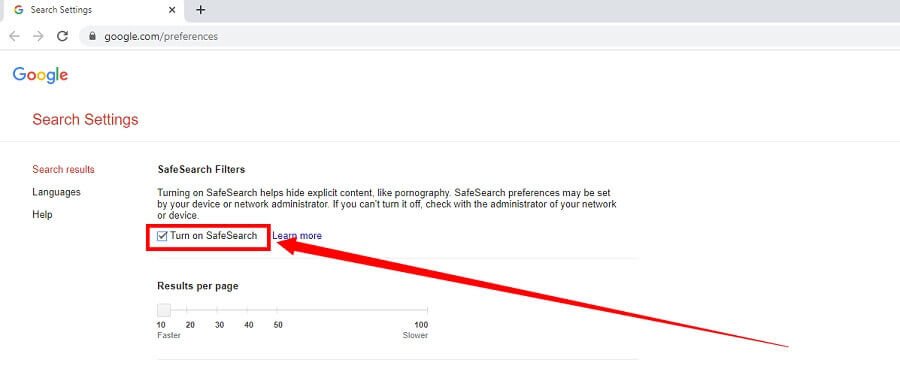
දැන්වීම් අවහිර කිරීමේ මෘදුකාංග AdGuard
AdGuard යනු ඔබේ වෙබ් සර්ෆින් වඩාත් සුමට, ආරක්ෂිත සහ වඩාත් ආරක්ෂිත කරන මෙවලමකි. එය වින්ඩෝස් සඳහා වඩාත්ම දියුණු දැන්වීම් අවහිර කරන්නා, පුද්ගලිකත්ව ආරක්ෂාව සහ මාපිය පාලන මෙවලම් වැනි විශේෂාංග එකකට වඩා ඇත. මාපිය පාලන මොඩියුලය මගින් දෙමාපියන්ට තම දරුවන් වැඩිහිටියන්ගෙන් සහ අන්තර්ජාලය හරහා අසභ්ය දර්ශනවලින් ආරක්ෂා කිරීමට ඉඩ සලසයි. මාපිය පාලන සක්රීය කිරීමෙන්, AdGuard ආරක්ෂිත සෙවුම සක්රිය කරයි, වෙනත් නුසුදුසු අන්තර්ගතයන් ඇතුළුව අසභ්ය වෙබ් අඩවි වෙත පිවිසීමෙන් පරිශීලකයින් අවහිර කරයි. මෙය Google, Yandex සහ Bing සෙවුම් යන්ත්ර සඳහා අදාළ වේ.
නුසුදුසු වෙබ් අඩවි අවහිර කිරීමට AdGuard භාවිතා කරන්නේ කෙසේද යන්න පිළිබඳ පියවර මෙන්න:
පියවර 1. AdGuard බාගත කර ස්ථාපනය කර එය ස්ථාපනය කිරීමට ලබා දී ඇති උපදෙස් අනුගමනය කරන්න.

පියවර 2. ස්ථාපන ක්රියාවලිය අවසන් වූ පසු, AdGuard දියත් කර Settings ක්ලික් කරන්න. මාපිය පාලන මත ක්ලික් කරන්න, ඔබට සැකසුම් තුළ විවිධ විකල්ප පෙනෙනු ඇත.
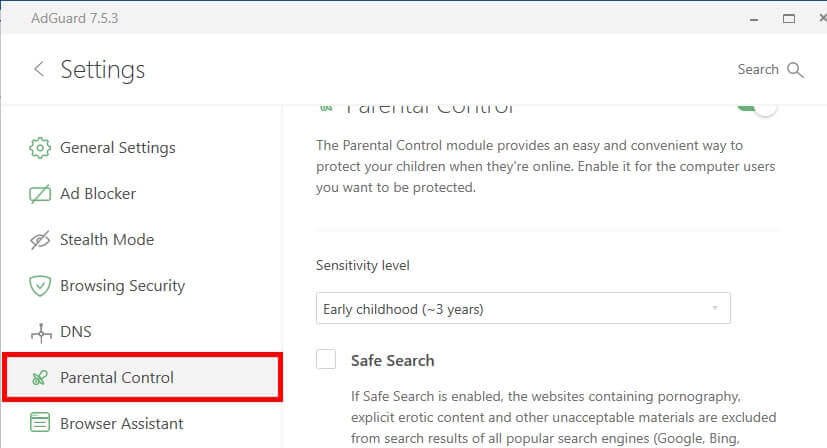
පියවර 3. ස්විච් බොත්තම ස්ලයිඩ කරන්න, එවිට ඔබේ දරුවාගේ වයස අනුව සංවේදීතා මට්ටම තෝරා එහි ස්ථානයට පහළින් ඇති ආරක්ෂිත සෙවුම් කොටුව සලකුණු කරන්න.

සටහන: ඔබට ඔබේ දරුවන්ට පැමිණීමට අවශ්ය නැති හෝ ඔබේ ආදරණීයයන් සඳහා අනාරක්ෂිත යැයි හැඟෙන විශේෂිත වෙබ් අඩවි ද ඔබට එක් කළ හැක. එපමණක් නොව, මෙම අසභ්ය අවහිර කිරීමේ විශේෂාංගවලට දැන්වීම් අවහිර කිරීම වැනි වෙනත් ප්රයෝජනවත් විශේෂාංග ඇත, මන්ද සමහර විට නුසුදුසු දැන්වීම් ළමයින්ට හොඳ දෙයක් නොවන බැවිනි.
MiniVisor - වෙබ් අඩවි අවහිර කරන්නෙකු පිහිටුවීමකින් තොරව වෙබය නිරීක්ෂණය කරන්න
අඩවි එකතු කිරීමේ අවහිර කරන්නෙකු නොමැතිව වෙබය නිරීක්ෂණය කිරීමට හොඳම ක්රමය භාවිතා කිරීමයි MoniVisor ”. "MoniVisor" යනු ඉලක්කගත පරිගණකයේ ක්රියාකාරකම් නිරීක්ෂණය කිරීමට භාවිතා කළ හැකි පරිගණක අධීක්ෂණ යෙදුමකි. ඔබේ දරුවා අසභ්ය වෙබ් අඩවි නැරඹීමට කැමති දැයි දැන ගැනීමට ඔබට අවශ්ය යැයි සිතමු, ඔබට භාවිතා කළ හැක " MoniVisor ” ඔවුන්ගේ අන්තර්ජාල ගවේෂණ ඉතිහාසය සහ ඉලක්ක පරිගණකයේ ටයිප් කර ඇති සියලුම පෙළ නිරීක්ෂණය කිරීමට.
- අන්තර්ජාල ක්රියාකාරකම් නිරීක්ෂණය කරන්න
- සියලුම යතුරු එබීම් ලොග් කරන්න
- තිර රුවක්
ඉලක්ක පරිගණකයේ පරිශීලකයා විසින් සිදු කරන ලද සියලුම වෙබ් ක්රියාකාරකම් සහ බාගැනීම් නිරීක්ෂණය කිරීමට එය පරිශීලකයාට හැකියාව ලබා දෙයි.
- '' MoniVisor "ෆේස්බුක්, ඉන්ස්ටග්රෑම්, යූ ටියුබ්, ස්කයිප්, වට්ස්ඇප් සහ ට්විටර් වැනි සියලුම සමාජ ජාල වෙබ් අඩවි සහ යෙදුම් නිරීක්ෂණය කළ හැකිය.
- ඔබට ඔබේ සම්පූර්ණ වෙබ් බ්රවුසින් ඉතිහාසය නැරඹිය හැකි අතර නිශ්චිත පිටුවකට ගිය විට සහ කොපමණ කාලයක් සහ එම පිටුව සඳහා කොපමණ කාලයක් ගත කළේද යන්න හරියටම දැනගත හැකිය.
- සියලුම බාගත කළ ගොනු සහ ඒවායේ ගබඩා මාර්ග බලන්න.
- එය ගූගල් ක්රෝම්, ෆයර්ෆොක්ස්, මයික්රොසොෆ්ට්, එජ්, ඉන්ටර්නෙට් එක්ස්ප්ලෝරර් සහ ඔපෙරා වෙබ් බ්රව්සරය වැනි සියලුම ප්රසිද්ධ වෙබ් බ්රව්සර් සඳහා සහය දක්වයි.
'' MoniVisor ” ඔබට ඔබේ වෙබ් බ්රවුසින් ඉතිහාසය සමාලෝචනය කිරීමට සහ වැඩිහිටි අන්තර්ගතයට අදාළ කිසියම් පිටුවකට නුසුදුසු ක්රියාකාරකමක් හෝ පැමිණීම් තිබේදැයි බැලීමට ඔබට ඉඩ සලසයි. අන්තර්ජාල ගවේෂණ ඉතිහාසය සමාලෝචනය කිරීමෙන්, ඔබට ඔබේ දරුවා පිළිබඳ පැහැදිලි අවබෝධයක් ලැබෙනු ඇති අතර, ඔබට පැහැදිලි පින්තූර හෝ පින්තූරවලට අදාළ කිසියම් සෙවීම් සොයාගතහොත්, ඔබට ඔබේ දරුවාගෙන් ප්රශ්න කර තත්ත්වය මත පදනම්ව සුදුසු ක්රියාමාර්ග ගත හැකිය.
![]()
නුසුදුසු අන්තර්ගත අවහිර කිරීම සඳහා සැබවින්ම උපකාර කිරීමට තවත් ක්රමයක් නම් යතුරු එබීම් භාවිතා කිරීමයි, මන්ද සියලුම යතුරු එබීම් ගබඩා කරනු ලබන අතර දෙමාපියන්ට තම දරුවන් අන්තර්ජාලය හරහා කරන්නේ කුමක්ද සහ ඔවුන් කැමති දේ බැලීමට හැකි වනු ඇත.

අවසන් තීරණයේ දී
නව පරම්පරාව අන්තර්ජාලය හරහා වැඩිහිටි අන්තර්ගතයන් කෙරෙහි වැඩි අවධානයක් යොමු කරන අතර, ඔබ ඒවා මුලින්ම අවහිර නොකළහොත් තත්වය වඩාත් නරක අතට හැරෙනු ඇත. විශේෂයෙන්ම ළමයින් අන්තර්ජාලයේ නැරඹිය යුතු හෝ පිටවිය යුතු දේ තීරණය කිරීමට තරම් තවමත් පරිණත වී නැත, එබැවින් ඔබේ දරුවන් සහ ආදරණීයයන් අන්තර්ජාලය තුළ ආරක්ෂිතව තබා ගැනීමට අසභ්ය අවහිර කිරීමේ මෘදුකාංගයක් භාවිතා කිරීම නිර්දේශ කරනු ලැබේ.
මෙම සටහන කොතරම් ප්රයෝජනවත්ද?
එය ශ්රේණිගත කිරීමට තරුවක් මත ක්ලික් කරන්න!
සාමාන්ය ශ්රේණිගත කිරීම / 5. ඡන්ද ගණන:

